
Sadržaj:
- Korak 1: Pogledajte video
- Korak 2: Opis materijala
- Korak 3: Plan i projektiranje …
- Korak 4: Neke važne točke o materijalima
- Korak 5: Izrada baze
- Korak 6: Izgradite vrh prijenosnog računala
- Korak 7: Napravite nagibni zaslon
- Korak 8: Zakrivite rubove
- Korak 9: Izrada okvira ruba zida: (Obris)
- Korak 10: Izrežite audio priključak
- Korak 11: Postavite bazu i okvir zajedno
- Korak 12: Malo obrade kože…
- Korak 13: Sastavite vrh
- Korak 14: Sastavite komponente na podnožju
- Korak 15: LED indikatori punjenja (indikator statusa napunjenosti)
- Korak 16: Sastavite zaslon
- Korak 17: Sve spojite
- Korak 18: Odabir operacijskog sustava
- Korak 19: Instaliranje operacijskog sustava
- Korak 20: Konfiguriranje dodatnih hardvera (wifi, 3G ključ, Bluetooth itd.)
- Korak 21: Vrijeme je za rastanak
- Autor John Day [email protected].
- Public 2024-01-30 09:35.
- Zadnja promjena 2025-01-23 14:47.



Prijenosno računalo koje sam napravio “The Pi-Berry Laptop” izgrađen je oko Raspberry Pi 2. Ima 1 GB RAM-a, četverojezgreni procesor, 4 USB porta i jedan Ethernet priključak. Prijenosno računalo zadovoljava svakodnevne životne potrebe i glatko pokreće programe poput VLC media playera, Mozilla Firefoxa, Arduino IDE -a, Libre Officea, Libre CAD -a itd … Radi praktičnosti korištenja i čitanja Zaslon prijenosnog računala odabran je kao 10,1 inčni (IPS tehnologija) HD Zaslon s kontrolom parametara (Svjetlina, Kontrast, Zasićenost i Boja). Težak samo 1547 grama, savršen je za nošenje u školama i na fakultetima.
Baterija od 16000mAh (10000+6000) napaja prijenosno računalo. Nakon što se potpuno napuni, prijenosno računalo radi oko 4-5 sati. Prijenosno računalo opremljeno je i mjeračem razine baterije koji prikazuje stanje napunjenosti prijenosnog računala. Kućište (šasija) prijenosnog računala izrađeno je od MDF -a (vlakna srednje gustoće) i prekriveno talijanskom kožom kako bi se dobio elegantan izgled.
Dizajn prijenosnog računala s "Pasivnim ventilacijskim sustavom" (hlađenje bez ventilatora) toliko je učinkovit da eliminira potrebu za ventilatorom za hlađenje CPU -a, čime se štedi energija i povećava vrijeme trajanja baterije.
Moj dizajn također nudi potpuni pristup SD kartici (za promjenu operacijskih sustava) i GPIO pinovima. To znači da možete koristiti malinu pi 2 za svoje buduće projekte (dobre vijesti za ljubitelje maline pi). Pristup GPIO pinovima također znači da se cijeli sustav može pretvoriti u prijenosnu mobilnu radnu stanicu za programiranje!
Projekt je inspiriran SilverJimmyjevim Instructable: LapPi-Raspberry Pi netbookom.
Zašto mi treba laserski rezač? (Pitanje sudaca)
Ovaj je projekt uspješno izveden korištenjem nekoliko osnovnih građevinskih alata. Planiram koristiti tehnologiju visoke tehnologije (lasersko rezanje i 3D ispis) i podići ovaj projekt (i moje buduće) na sljedeću razinu. Moji planovi u budućnosti su dodavanje RFID pristupa, čitanje lozinki za otiske prstiju, ugrađena web-kamera itd. do prijenosnog računala. Laserski rezač Epilog može mi pomoći u tome. Također planiram razviti komplete (pomoću računalno podržanog dizajna "CAD") prijenosnog računala kako bih svima pomogao u učenju o tehnologiji i uživanju u DIY raju.
Snapchat i Instagram: @chitlangesahas
Volio bih se povezati s vama na Snapchatu i Instagramu, dokumentiram iskustvo, pouke i odgovaram na pitanja na tim platformama. Veselimo se povezivanju! Evo moje korisničko ime za oboje: @chitlangesahas
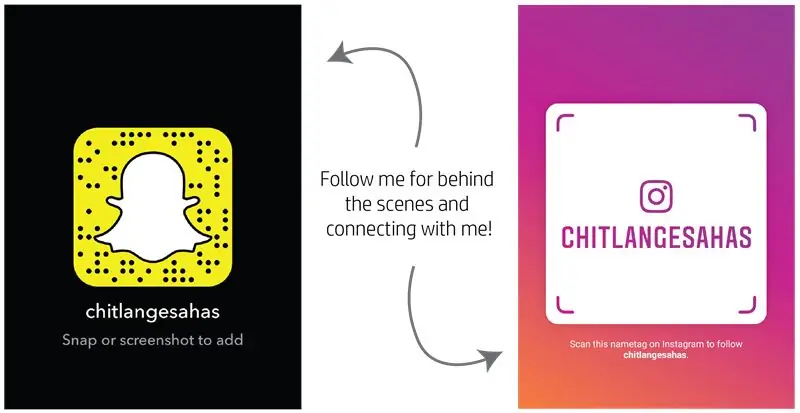
Ako vam se sviđa ovaj projekt, možete me nagraditi korištenjem vještina klikanja kapka podijelivši moj rad sa svim svojim prijateljima. Zauzvrat ću skuhati još Instructablesa koje ću podijeliti s vama. Svi komentari i prijedlozi dobrodošli su u komentarima. Hvala na podršci!
Korak 1: Pogledajte video



Evo HD videa za pregledno prijenosno računalo.
Korak 2: Opis materijala


Evo popisa materijala koji vam je potreban za izradu PI-Berry prijenosnog računala:
1) malina pi 2
2) 10,1 inčni IPS HD zaslon (ili bilo koji LCD prilagođene veličine prema vašem izboru)
3) HDMI kabel (kraći to bolji)
4) Jedna banka kapaciteta 6000 mAh
5) Napajanje od 10000 mAh
6) Komplet za ugradnju tranzistora (za male vijke u kompletu) [pogledajte slike kasnije]
7) MDF ploča
8) Crno -bijela talijanska koža
9) OTG kabel (2 kabela) za priključke za punjenje …. Muško zaglavlje stane u priključak za punjenje powerbank.
10) 7 -inčna tipkovnica (izvadio sam iz kućišta tableta)
11) Šarka za trenje (kliknite ovdje)
12) Osnovne vještine izrade i alati poput ubodne pile, pištolja za lemljenje, bušilice, turpija itd …
Korak 3: Plan i projektiranje …
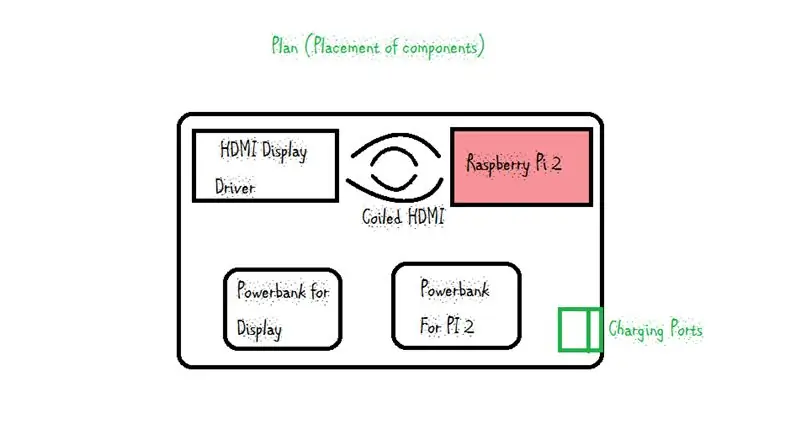
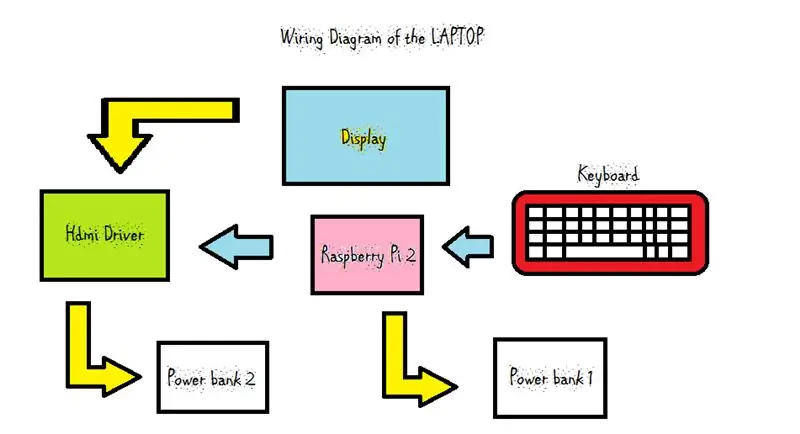


Gornja fotografija prikazuje rad prijenosnog računala Pi-Berry. U ranoj fazi projektiranja napravio sam izreze pojedinačnih komponenti na papiru s grafikonima kako bih shvatio kako ih treba postaviti unutar kućišta (šasije) prijenosnog računala. evo najboljeg mogućeg dizajna koji sam smislio. Komponente su strateški postavljene kako bi omogućile minimalnu potrošnju prostora.
Napomena: Nisam mogao pronaći HDMI kabel kraći od 1 metra pa sam morao završiti s namotavanjem kabela između upravljačkog programa zaslona i maline Pi. Pokušao sam sam napraviti kabel lemljenjem muških na muške konektore, ali bez uspjeha.
Korak 4: Neke važne točke o materijalima
Dakle … Prvo pitanje vam može pasti na pamet, gdje nabaviti materijale. Češće nećete dobiti potpuno iste materijale. Dakle, evo važnih značajki koje biste trebali tražiti dok tražite ekvivalentni dio ili komponentu.
1) Power Bank (baterija prijenosnog računala): Power bank koji smo odabrali trebao bi imati dvije važne značajke: a) Pass-Through Charging (PTC) što znači da bismo trebali moći istovremeno puniti i koristiti prijenosno računalo. Neke banke ne podržavaju ovo i moramo pričekati da se baterija potpuno napuni za korištenje prijenosnog računala. Još jedna mogućnost ako powerbank nema PTC je punjenje Li-Ion baterije preko modula TP4056. Ja sam ovo učinio. b) Indikator statusa napunjenosti: Budući da malina pi nema značajku za prikaz statusa baterije, potrebna nam je power-bank za prikaz trenutnog stanja napunjenosti baterije. Ova oznaka može biti digitalna (morate napraviti zasebni utor) ili samo 3 LED diode (Moje postavke).
2) Šarke za trenje (za prikaz u stilu nagiba): Šarke koje sam koristio bile su iz starog prijenosnog DVD uređaja. Ako nemate oko sebe, morat ćete potražiti frikcijsku šarku koja je dovoljno mala da se u nju može sakriti. Šarka bi trebala podržati protumotorni moment koji se primjenjuje prema težini zaslona.
3) Zaslon: Zaslon / zaslon za koji sam se odlučio bio je 10,1 -inčni IPS tehnologijski HD zaslon. Ovaj je zaslon bio izuzetno tanak i odgovarao je mom dizajnu.
4) Tipkovnica: Tipkovnica je bila iz kućišta tabletnog računala. Ovo je bila najbolja i najmanja ploča s ključevima koju sam pronašao na lokalnom tržištu. Iako na prijenosnom računalu nema trackpada, bežični miš dobro radi svoj posao. Postoje tipkovnice posebno s track-padom, koje se također mogu koristiti za projekt.
5) Vijci za ugradnju tranzistora: Za uvrtanje maline pi i drugih PCB -ova u prijenosno računalo potrebni su nam mali vijci. Najbolji način da ih pronađete su vijci za ugradnju tranzistora. Male vijke možete kupiti na tržištu, ali mislim da je to jednostavno!
Korak 5: Izrada baze

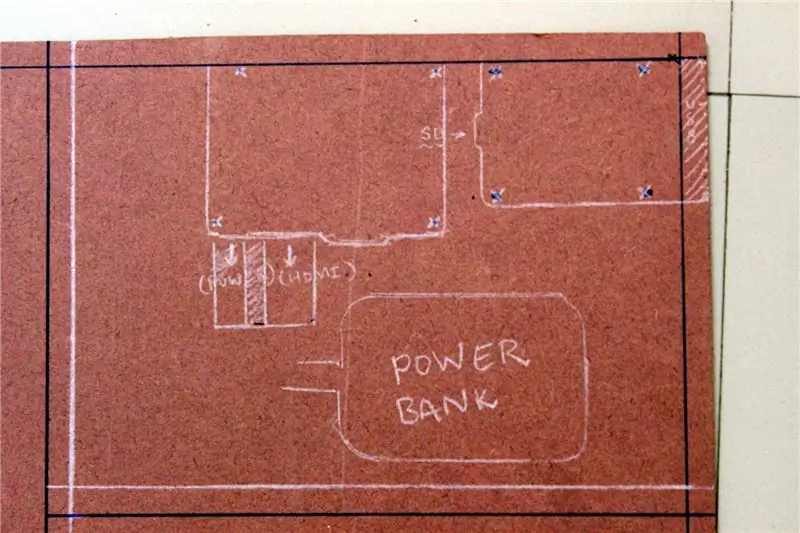
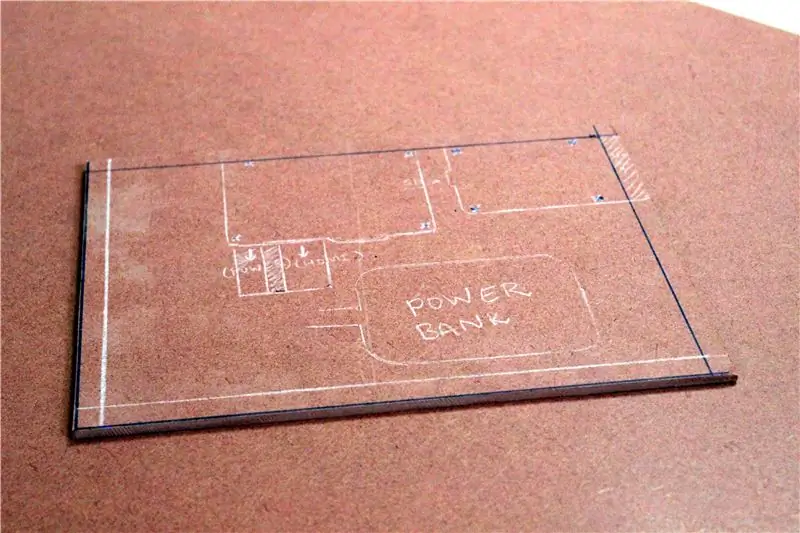
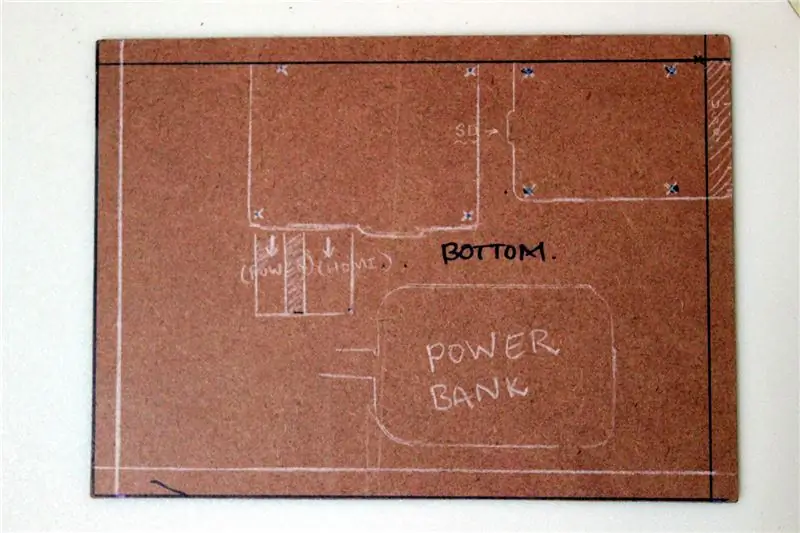
Za početak.. izgradnju ćemo započeti izradom baze prijenosnog računala. Ovo je dio gdje će se sve komponente zašrafiti (ili u nekim slučajevima zalijepiti). Za izradu baze
1) Označite mjesta sastavnih dijelova
2) označite točke bušenja (PCB)
3) Nacrtajte granicu baze, a sa svake strane ostavite mali prostor tako da sve ostane prostrano.
4) Sada pazeći da sve izgleda kako se očekuje, izrežite podlogu ubodnom pilom.
5) Zarežite grube rubove turpijom. Samo da budu mekši.
Odvojite vrijeme i izrežite ga što je moguće čistije jer će to utjecati na konačni rezultat.
Napomena Pazite da uglovi budu pod kutom od 90 stupnjeva. Želimo da budu što precizniji. Korištenje laserskog rezača daje najbolju kvalitetu, ali ja ga nemam pa sam upotrijebio ubodnu pilu.
Korak 6: Izgradite vrh prijenosnog računala


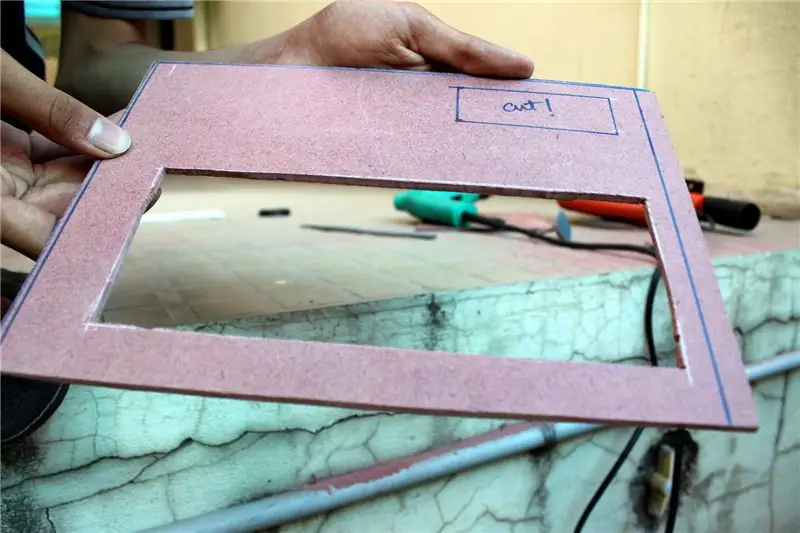
Nakon što smo izgradili bazu, vrijeme je da napravimo gornji dio s mjesta na kojem će se tipkovnica montirati. Ja sam osmislio planove za rezanje. Koristite ih za olakšavanje posla.
1) Koristite podlogu kao predložak i izrežite drugi komad pravokutnog MDF -a.
2) Uzmite dimenzije tipkovnice i označite ih na vrhu.
3) Označite mali otvor za ventilaciju i pristup Raspberry Pi. (To nam omogućuje jednostavnu zamjenu SD kartica i pristup GPIO iglama na pi za buduće projekte)
4) Također označite veličinu gumba za upravljanje zaslonom ispod otvora za ventilaciju.
5) Sada ubodnom pilom izrežite otvore, a također i bušilicom izbušite rupice za gumbe (za upravljanje zaslonom).
6) Turpirajte MDF list kako biste dobili mekanu završnu obradu.
7) Oštrim rubovima također sam dao kut brusnim nastavkom kako bi bolje vidjeli.
OPREZ: Budite oprezni pri uporabi ubodne pile. Izrežite na odgovarajuća mjerenja jer u ovoj fazi nema povratka !.
"Pripremite se i spriječite, nemojte popravljati i pokajati se."
Korak 7: Napravite nagibni zaslon
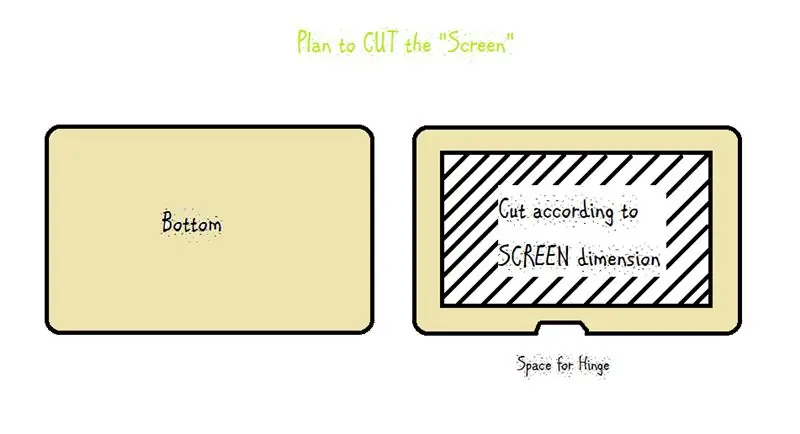



Prekrasan cvijet je nepotpun bez lišća … slično, prijenosno računalo je nepotpuno bez naginjućeg ili preklopnog zaslona. Ovaj korak objašnjava planove rezanja za zaslon u stilu nagiba i posebne šarke koje se koriste.
1) Koristeći bazu (napravili smo u koraku 4) kao predložak izrežite 2 komada MDF -a.
2) označite "pravokutnik" prema veličini zaslona. Ovo djeluje kao držač zaslona.
3) Pomoću ubodne pile izrežite trag.
4) Kao i obično turpijte rubove i dajte mu gladak izgled.
O posebnoj šarki: Za izradu zaslona u stilu preklapanja potreban nam je ŠARNI tipa prikazanog na slikama. Ove šarke su šarke za trenje tipa posebno izrađene za tu svrhu. Dobio sam ga od starog prijenosnog DVD uređaja. Ovo savršeno odgovara poslu. Pojedinosti možete pronaći na poveznici koja se nalazi u opisu materijala.
NAPOMENA Važno je da dobijete frikcijske šarke savršene veličine za nagibni zaslon prijenosnog računala jer će premale šarke biti nestabilne, a veća veličina izgledati neugodno. Pomoću mehanizma vijka i matice (komplet za ugradnju tranzistora) pričvrstite šarke na rezanje. Također budite vrlo precizni prilikom umetanja dijelova, višak turpija će dopustiti da se zaslon olabavi i ispadne. "Ovdje se računa svaki milimetar!"
Korak 8: Zakrivite rubove



Rubovi zavoja preko uglastih karakteristična su karakteristika dobro dizajniranog prijenosnog računala. Za zakrivljavanje rubova upotrijebio sam kompas i označio neke "lukove". Zatim je turpijom, turpijanje viška drva dalo zakrivljene rubove.
Slika vrijedi tisuću riječi:)
Korak 9: Izrada okvira ruba zida: (Obris)
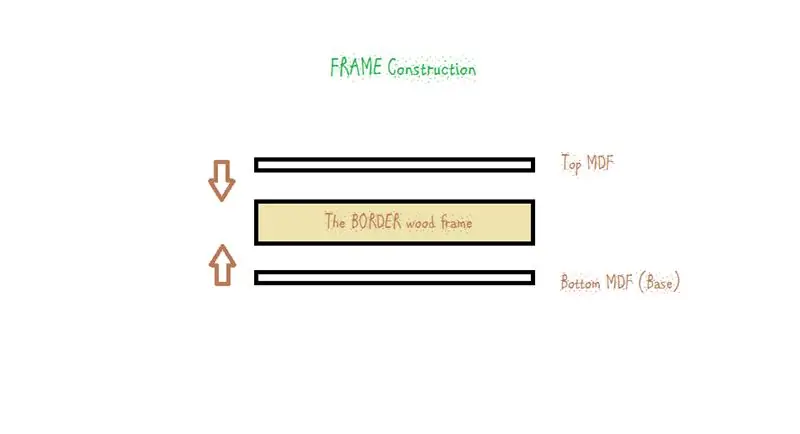
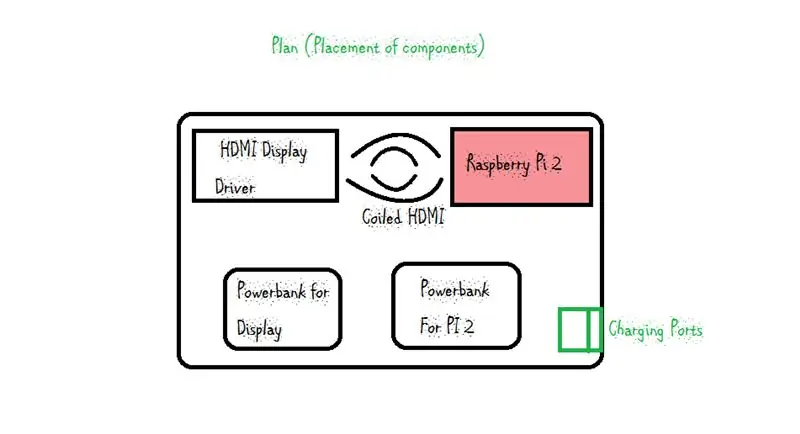
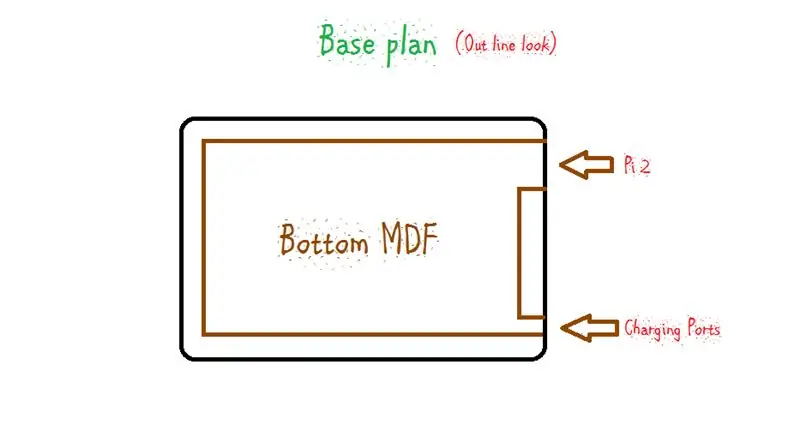

Izgradili smo bazu i vrh prijenosnog računala. "Okvir zidnog ruba" okvir je koji se nalazi između gornjeg sloja (tipkovnica jedna) i dna (baza) i djeluje kao "popunjavač praznina" i okvir prijenosnog računala.
Za obrub prijenosnog računala koristio sam furnirano drvo debljine 10 mm. Nadao sam se da će ovo biti glatkije pa sam krenuo s tim. Zaista je ispunilo očekivanja.!
Za izradu okvira / obruba "PI BERRY"
1) Korištenjem baze prijenosnog računala kao predloška izrežite odgovarajuću duljinu furnira.
2) Nacrtajte iste lukove na uglovima kao što smo to učinili u posljednjem koraku.
3) Pomoću turpije i brusnog papira zakrivite rubove.
Pogledajte plan postavljanja i okvirni plan dat na slikama. Moramo izrezati 2 utora (jedan za malinu pi i utor za punjenje).
NAPOMENA: Važno je provjeriti je li drveni štap besprijekoran. Besprijekorno znači da su dva suprotna ruba točno "paralelna", a i štap je savršeno ravan. Ako postoji i mali zavoj, to će dramatično utjecati na konačnu kvalitetu projekta
Korak 10: Izrežite audio priključak
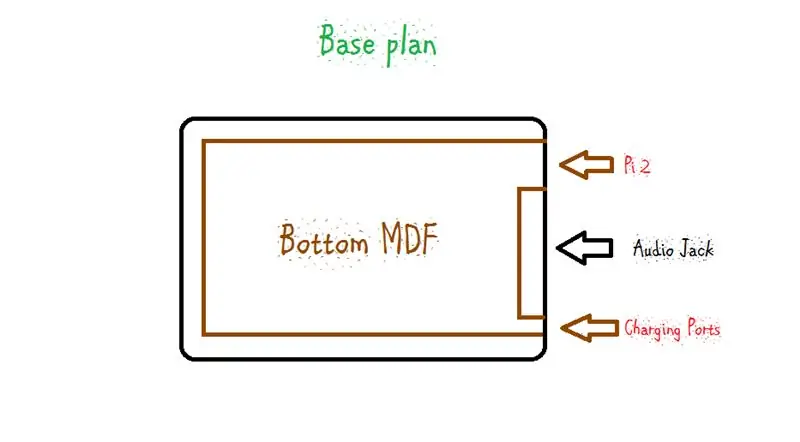


Koristeći svrdlo od 5 mm napravio sam strateški izrez kako bih napravio mjesta za audio priključnicu. U početku sam planirao koristiti tradicionalni priključak, a zatim lemiti žice na odgovarajuće mjesto na Raspberry Pi 2. No kasnije sam prilikom kupnje zaliha naišao na gotov audio kabel s jednim krajem muškim, a drugim ženskim ("Najbolje je samo ići s tokom."!)..
NAPOMENA: Pogledajte plan prikazan na slici.
Korak 11: Postavite bazu i okvir zajedno



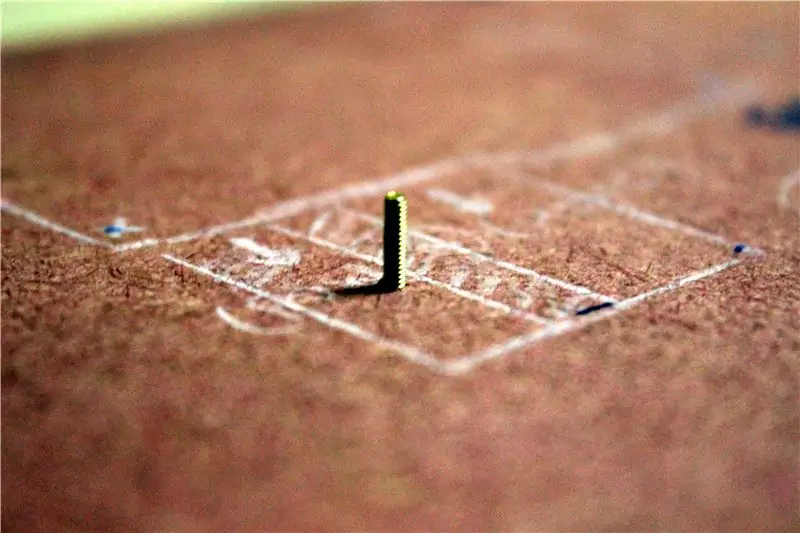
Da biste napravili osnovno kućište za rad, sastavite okvir koji smo izgradili (furnirano drvo) i postolje prijenosnog računala.
1) Označite mjesta priključka za punjenje i maline pi na podnožju.
2) Pomoću mrlja vrućeg ljepila pričvrstite okvir na podnožje.
3) Bušenjem nekih pilot rupa zakucajte tanke čavle kako biste okvir pričvrstili za bazu.
4) Izbušite rupe u osnovnom MDF -u za uvrtanje upravljačkog programa zaslona i maline pi 2. To je važno jer to kasnije nećemo moći učiniti (nakon obrade kože u sljedećem koraku)
NAPOMENA Provjerite odgovaraju li Raspberry pi i priključak za punjenje u utorima koje smo ostavili u okviru. Koristimo male vijke koji se nalaze u kompletima za uklapanje tranzistora za postavljanje PCB -a na bazu
Korak 12: Malo obrade kože…



Kako bih PI-Berryu dodao elegantan izgled, odlučio sam dodati mu dašak kože. U tu sam svrhu upotrijebio malo talijanske kože. Zaslon je bio prekriven bijelom bojom, a donji dio crnom bojom. (Samo osobno omiljena kombinacija!)
1) Izrežite komade kože prema mjerenjima različitih komada koje smo napravili u ranijim koracima.
2) Upotrijebite svoje vještine rada s kožom i zalijepite komade kože na tijelo prijenosnog računala.
Koristio sam ljepilo na bazi gume za lijepljenje komada na tijelo. To je najbolje ljepilo za tu svrhu po mom iskustvu!
Budite strpljivi dok nanosite kožu. Izbjegavajte tupe kutne spojeve. Uzmite si vremena i učinite ovaj korak najbolje što možete, jer konačni završetak ovisi o ovom koraku.
Nažalost, nema mnogo fotografija: (Ruke su mi petljale s ljepilom i nisam mogao pritisnuti okidač.!
Korak 13: Sastavite vrh

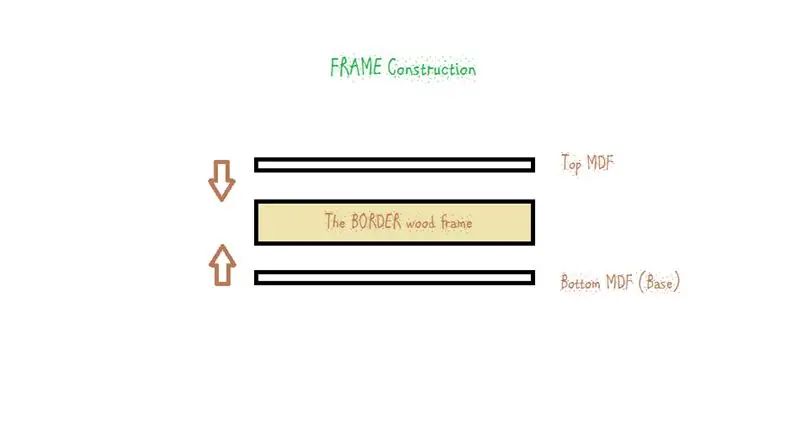
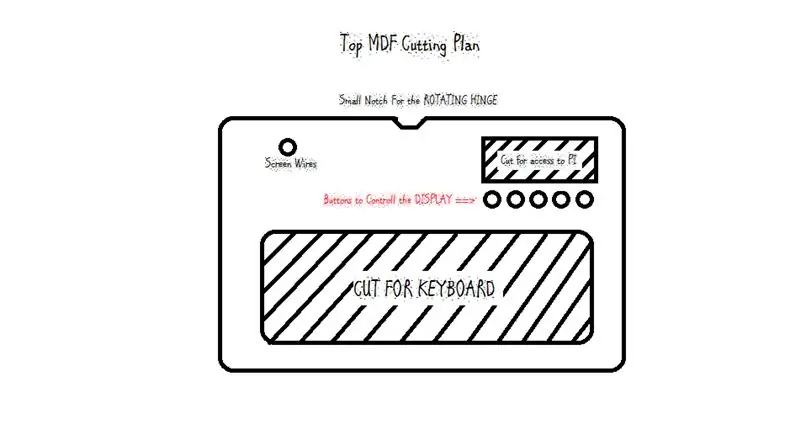
Nakon što smo dijelove prekrili talijanskom kožom, moramo početi sastavljati sve zajedno. Za početak sastavljamo gornji dio, gdje je ugrađena tipkovnica.
1) Pomoću nekih 2,5 mm MDF komada napravite držač tipkovnice. mali komadići MDF -a spriječit će tipkovnicu da utone u tijelo.
2) Korištenje male količine ljepila za držanje tipkovnice na mjestu (sprječavanje njezinog podizanja)
3) Izrežite mali otvor blizu gornjeg lijevog ugla (pogledajte plan i slike) za prolaz žice konektora zaslona.
4) Provucite žice zaslona.. Pazite da ih pritom ne prekinete.
5) Također vruće zalijepite PCB kontrolera zaslona.
NAPOMENA: Žice priključnice zaslona su preslabe da bi odoljele udarcima. Tijekom rada s njima mogu se slomiti, stoga budite oprezni pri rukovanju s njima.
Korak 14: Sastavite komponente na podnožju




Sada počinjemo stavljati prijenosno računalo. Za početak počinjemo sastavljati PCB -ove i druge komponente na bazi.
1) Pričvrstite malinu pi 2 i upravljački program zaslona na odgovarajuća mjesta. (VIDI PLANOVE)
2) Vruće zalijepite baterije (Powebanks) na podnožje.
3) Namotajte HDMI kabel kako biste ga učinili najkraćim, a vrućim ljepilom pričvrstite.
4) Vruće zalijepite priključke za punjenje na odgovarajućim mjestima.
5) Lemite veze Raspberry pi 2 i upravljačkog programa zaslona na prekidače.
NAPOMENA: Ulijte odgovarajuću količinu vrućeg ljepila na baterije. Ljepilo je prilično vruće i više ljepila će ga vjerojatno nenormalno zagrijati i utjecati na ćeliju litijeve baterije iznutra. "Stanice mrze toplinu"!
Korak 15: LED indikatori punjenja (indikator statusa napunjenosti)


Budući da malina pi nema značajku za prikaz statusa baterije, potreban nam je vanjski raspored za dodavanje indikatora. Moja banka za napajanje imala je LED diode za prikaz trenutnog stanja napunjenosti baterije. Ova oznaka može biti digitalna (morate napraviti zasebni utor) ili samo 3 LED diode (Moje postavke). Lemio sam produžne žice na LED diode i vruće ih zalijepio na okvir. Žice su prolazile kroz praznine između MDF -a i okvira. Time je dovršen raspored LED indikatora statusa punjenja.
NAPOMENA: Ovaj korak je potpuno neobavezan, ali bolje je znati trenutni status punjenja tijekom rada. Većina baterija isključuje izlaznu snagu ako je baterija ispod kritične razine. Ne želimo ovaj prekid, pa bolje dodajte oznaku napunjenosti
Korak 16: Sastavite zaslon




Za sastavljanje odjeljka zaslona
a) Označite rupe za šarke na okviru.
b) Izbušite rupe na okviru. Pazite da ne cijepate drvo jer u ovoj fazi nema povratka.
c) Zašrafite šarke na okvir.
d) Stavite malo ljepila s dvostrukom trakom na zaslon.
e) Priključite priključak zaslona na zaslon i provjerite radi li ispravno.
f) Pritisnite zaslon na utor koji smo napravili u ranijim koracima.
Korak 17: Sve spojite




Nakon što smo sve izgradili do kraja, vrijeme je da sve spojimo. Prije nego to učinite, provjerite svaku vezu i provjerite jesu li pravilno ožičeni.
Za lijepljenje gornjeg MDF -a na okvir upotrijebio sam vruće ljepilo. Pazite da ne upotrijebite višak ljepila, jer pritom dva dijela zajedno višak ljepila kaplje s rubova.
Imao sam planove napraviti vijčane matice za pričvršćivanje vrha i okvira. To nam dobro dođe kada moramo otvoriti kućište u slučaju održavanja. Ali nisam uspio to ispraviti. Pa sam otišao s vrućim ljepilom..
Korak 18: Odabir operacijskog sustava
Izbor operacijskog sustava u potpunosti ovisi o vrsti posla koji obavljate. Htio sam funkcije radne površine pa sam otišao s Ubuntu Mate OS -om. Treba uzeti u obzir još nekoliko drugih:
1) Ubuntu Mate: Ubuntu MATE stabilan je operacijski sustav koji se lako koristi s okruženjem radne površine koje se može konfigurirati. Idealno za one koji žele izvući maksimum iz svojih računala i preferiraju tradicionalnu stolnu metaforu. Sliku možete preuzeti ovdje: UBUNTU MATE
2) Raspbian: Raspbian je službeni podržani operativni sustav Raspberry Pi Foundation. Možete ga instalirati s NOOBS -om ili preuzeti sliku ovdje: RASPBIAN. Raspbian dolazi unaprijed instaliran s mnogo softvera za obrazovanje, programiranje i opću upotrebu. Ima Python, Scratch, Sonic Pi, Java, Mathematica i još mnogo toga.
3) OSMC (Open Source Media Center) besplatni je medijski player otvorenog koda temeljen na Linuxu, osnovan 2014. godine koji vam omogućuje reprodukciju medija s vaše lokalne mreže, povezane memorije i s interneta. OSMC je vodeći medijski centar u smislu skupa značajki i zajednice, a temelji se na projektu Kodi. Preuzmite ovdje: OSMC.
Postoje mnogi drugi operativni sustavi za igru. Pogledajte ih ovdje:
Korak 19: Instaliranje operacijskog sustava
Kad se odlučite s operativnim sustavom s kojim želite ići, vrijeme je da ga instalirate na malinu pi 2. Raspberry pi 2 se podiže sa SD kartice. Dakle, moramo sliku prenijeti na SD karticu.
Koja je vrsta SD kartice najbolja? Preporuka veličine SD kartice ovisi o operativnom sustavu koji instaliramo. Koristio sam 16 GB micro SD karticu klase 10. To mi je dalo sljedeće prednosti: a) Dobio sam više prostora za pohranu (morao sam upravljati particijama da bih dobio preostali prostor na kartici). Kartice klase 10 brže se pokreću i izvode operacije čitanja i pisanja. Ovako ste odabrali SD karticu.
Zapisivanje SLIKE O. S -a na SD karticu vrši se snimanjem slikovne datoteke pomoću Win32 Disc Imagera.
1) Korištenjem alata SD Formatter Formatirajte SD karticu. (Vrsta formata: BRZO; Podešavanje veličine formata; UKLJ.)
2) Otvorite Win32 Disk Imager i pronađite sliku koju ste preuzeli. Kliknite "Zapiši" kada budete spremni.
3) Pričekajte da se pisanje dovrši. Brzina ovog procesa ovisi o vrsti KLASE SD kartice (klasa 10 je brža od klase 4)
4) Nakon pisanja, sigurno izvadite SD karticu iz računala.
5) Ako ste pravilno slijedili korake, malina pi bi se trebala uspješno pokrenuti s OS -om.
Korak 20: Konfiguriranje dodatnih hardvera (wifi, 3G ključ, Bluetooth itd.)
Većina USB hardvera ** (kompatibilna s malinom pi 2) funkcionirat će bez pogona. No za neke je uređaje potrebno instalirati upravljačke programe. Radije koristim sljedeći popis hardvera:
1) Za WIFI: Realtek RTL8192cu ili službeni
2) Bluetooth: Bluetooth 4.0 USB modul
3) USB 3G ključevi: Postoji hrpa podržanih: Huawei: E1750, E1820
ZTE; MF190; SMF626; MF70
(zapravo sam koristio reliance net-connect+. Morao sam instalirati upravljačke programe.)
Ako imate uređaj koji ne radi ispravno. To znači da su vam potrebni upravljački programi. Prvo preuzmite odgovarajuće datoteke upravljačkih programa s web stranice proizvođača, a zatim instalirajte upravljačke programe. Potraži na Googlu !
Ovdje provjerite cijeli popis podržanih perifernih uređaja za maline pi:
Korak 21: Vrijeme je za rastanak
Hej prijatelji, vrijeme je da se pozdravimo sa svima vama. Odlično smo se proveli. Ako volite ovaj projekt, možda će vam se svidjeti neki od mojih drugih. Provjerite ih ovdje. Recite mi i što mislite o ovom projektu. Imate li prijedloga ili pitanja? Objavite ih u komentarima, rado ću vam odgovoriti. Doviđenja !


Drugoplasirani na natjecanju Epilog VII


Druga nagrada na natjecanju Raspberry Pi
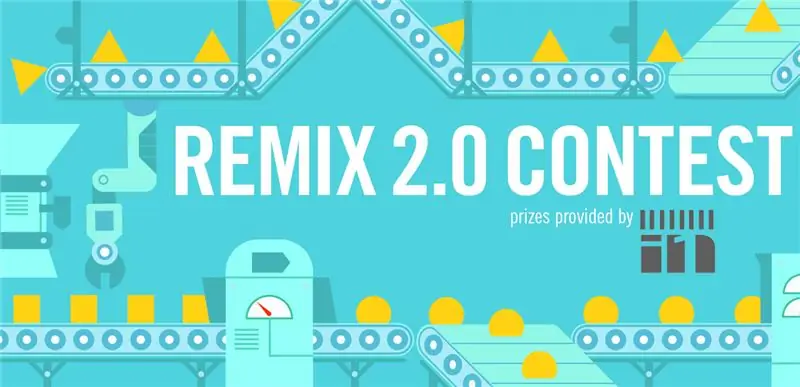
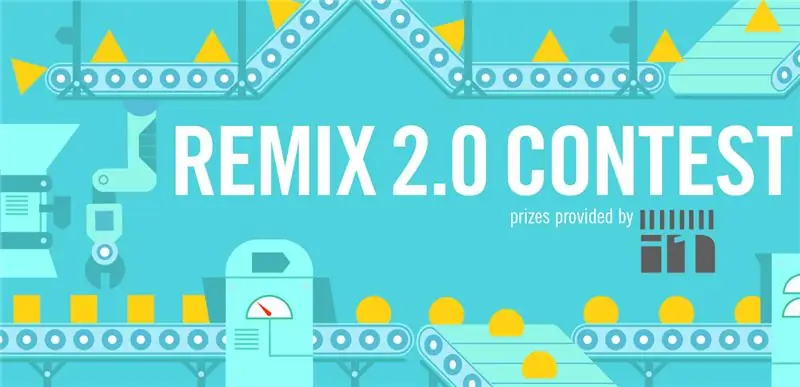
Prva nagrada na natjecanju Remix 2.0
